하드 드라이브에 대한 액세스를 다시 얻는 방법, 하드 드라이브를 열 수 없는 오류 수정

이 글에서는 하드 드라이브에 문제가 생겼을 때 다시 접근할 수 있는 방법을 안내해 드리겠습니다. 함께 따라 해 보세요!
새로운 안드로이드 스마트폰을 살 때마다 익숙해지기까지 어느 정도 시간이 걸립니다. Android 운영 체제는 수년에 걸쳐 많이 변경되었습니다. Android Marshmallow에서 Android Pie 또는 Android 10 으로 큰 버전 도약을 하고 있다면 처음에는 약간 혼란스러울 수 있습니다. 탐색 옵션, 아이콘, 앱 서랍, 위젯, 설정, 기능 등은 눈에 띄는 많은 변경 사항 중 일부입니다. 이 상황에서 당신이 압도당했다고 느끼고 도움을 구하는 것은 완전히 괜찮습니다. 그것이 바로 우리가 여기 있는 이유이기 때문입니다.
이제 새 휴대전화에 익숙해지는 가장 좋은 방법은 설정을 살펴보는 것입니다. 적용하려는 모든 사용자 정의는 설정에서 수행할 수 있습니다. 그 외에도 설정은 성가신 알림 소리, 짜증나는 벨소리, Wi-Fi 또는 네트워크 연결 문제, 계정 관련 문제 등과 같은 다양한 종류의 문제를 해결하는 관문입니다. 따라서 설정 메뉴는 Android 기기의 중앙 제어 시스템. 따라서 더 이상 시간을 낭비하지 않고 Android 설정 메뉴에 액세스하거나 여는 다양한 방법을 살펴 보겠습니다.
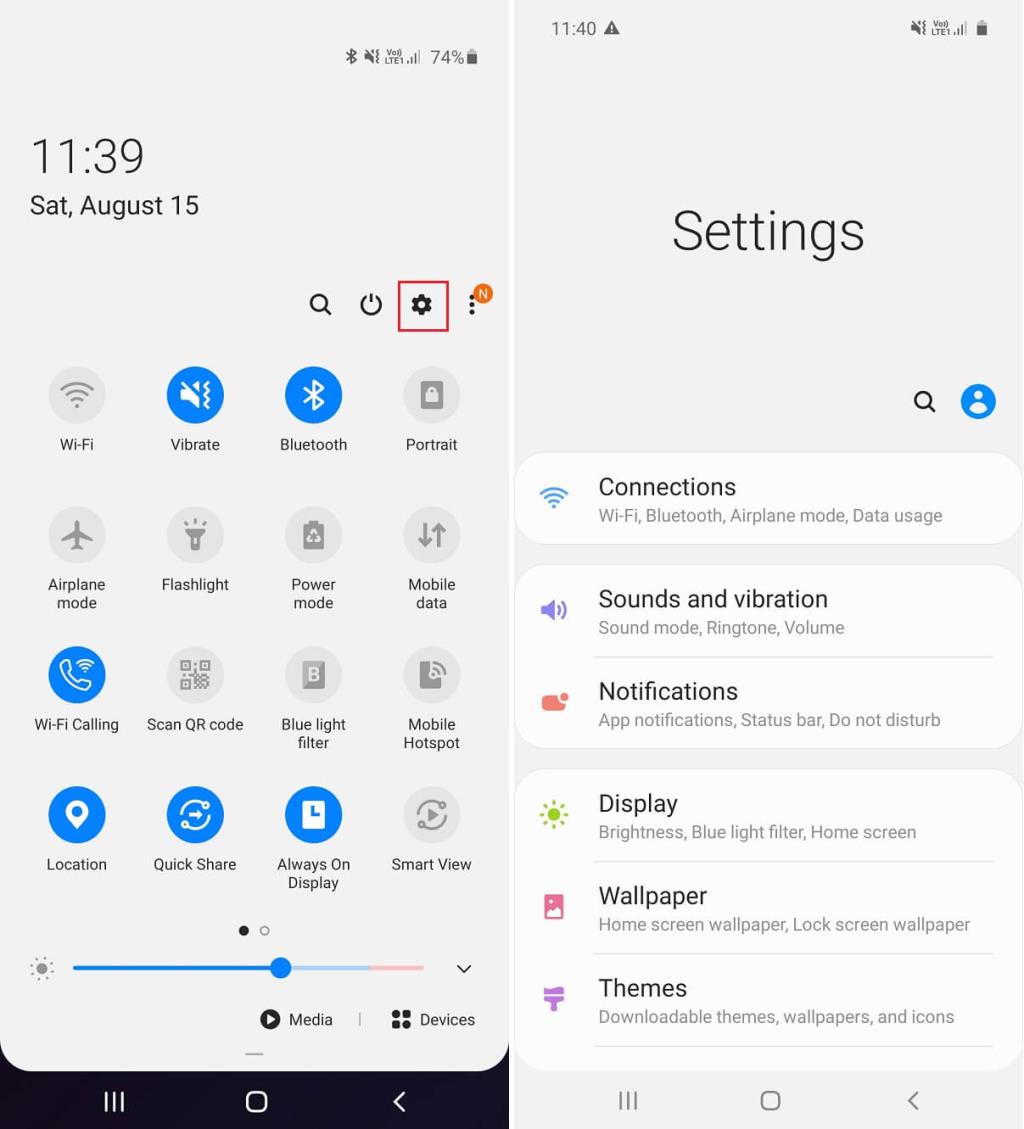
내용물
모든 Android 앱은 앱 서랍 이라는 단일 위치에서 액세스할 수 있습니다 . 다른 앱과 마찬가지로 여기에서도 설정을 찾을 수 있습니다. 아래 단계에 따라 앱 서랍을 통해 설정 메뉴에 액세스하기만 하면 됩니다.
1. 앱 서랍 아이콘 을 탭하여 앱 목록을 엽니다.

2. 이제 설정 아이콘이 표시될 때까지 목록을 아래로 스크롤 합니다 .

3. 설정 아이콘을 클릭하면 화면에 설정 메뉴가 열립니다.
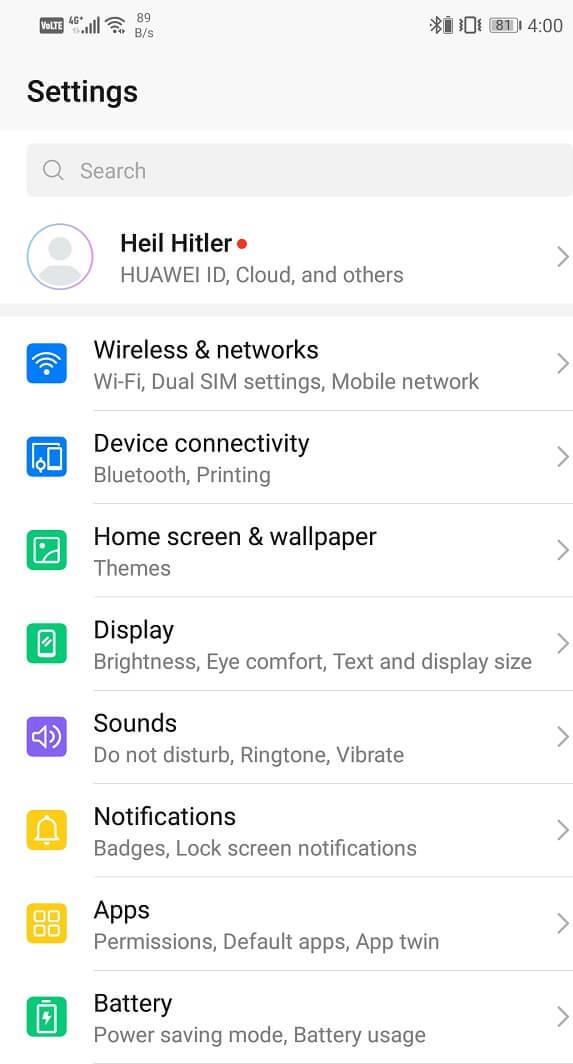
4. 설정 아이콘을 찾을 수 없으면 검색 창에 설정을 입력 할 수도 있습니다 .
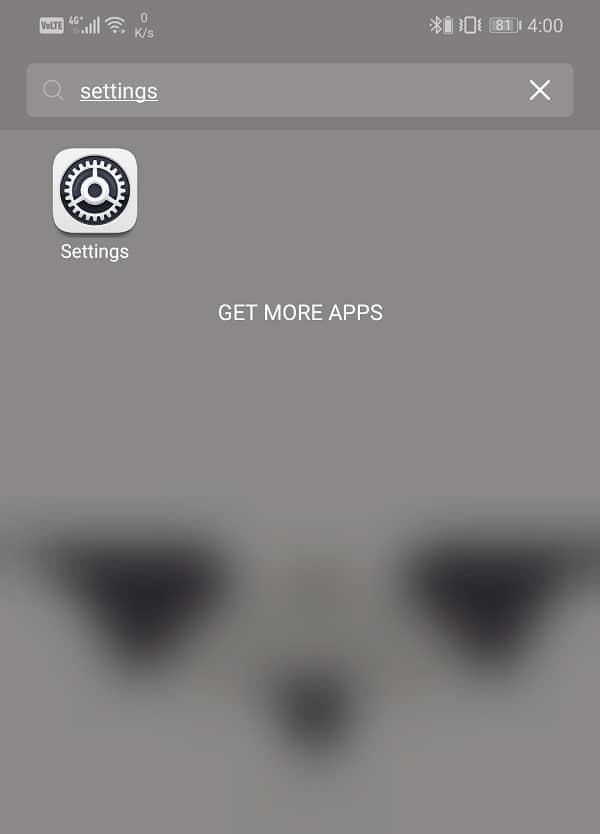
앱 서랍을 항상 여는 대신 홈 화면의 설정에 대한 바로 가기 아이콘을 추가할 수 있습니다. 이렇게 하면 한 번의 클릭으로 Android 설정 메뉴에 액세스할 수 있습니다.
1. 아이콘을 클릭 하여 앱 서랍 을 연 다음 아래로 스크롤하여 설정 아이콘 을 찾습니다 .


2. 아이콘을 잠시 누르고 있으면 손가락과 함께 움직이기 시작하고 배경에 홈 화면이 나타납니다.
3. 아이콘을 홈 화면의 아무 위치로 끌어다 놓고 그대로 두십시오. 홈 화면에 설정에 대한 바로 가기 가 생성 됩니다 .
4. 다음에 는 화면 에서 설정 바로 가기 를 눌러 설정 메뉴를 열 수 있습니다.
알림 패널을 아래로 드래그하면 빠른 설정 메뉴 가 열립니다 . Bluetooth, Wi-Fi, 셀룰러 데이터, 손전등 등의 바로 가기 및 토글 스위치는 여기에 있는 아이콘 중 일부입니다. 그 외에도 여기에 있는 작은 톱니바퀴 아이콘을 클릭하여 여기에서 설정 메뉴를 여는 옵션도 있습니다.
1. 화면이 잠금 해제되면 알림 패널에서 아래로 드래그하기만 하면 됩니다.
2. 장치 및 해당 UI(사용자 인터페이스)에 따라 압축 또는 확장된 빠른 설정 메뉴가 열립니다.
3. 압축된 메뉴에 톱니바퀴 아이콘이 있는 경우 해당 아이콘을 탭하기만 하면 설정 메뉴 가 열립니다 .
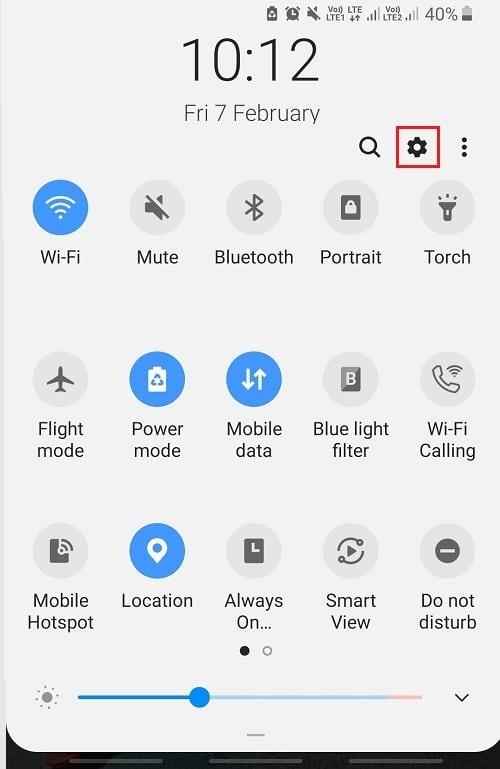
4. 그렇지 않은 경우 한 번 더 아래로 스와이프하여 전체 확장 메뉴를 엽니다. 이제 빠른 설정 메뉴 하단에 톱니바퀴 아이콘이 있습니다.
5. 탭하여 설정 으로 이동 합니다.
Android 설정 메뉴를 여는 또 다른 흥미로운 방법은 Google 어시스턴트 의 도움을 받는 것입니다 . 모든 최신 Android 기기에는 사용자를 위한 스마트 AI 기반 개인 비서가 있습니다. Google 어시스턴트는 " Ok Google " 또는 "Hey Google" 이라고 말하여 실행할 수 있습니다 . 홈 화면의 Google 검색 창에서 마이크 아이콘을 탭할 수도 있습니다. Google 어시스턴트가 듣기 시작하면 " 설정 열기 " 라고 말하면 설정 메뉴가 열립니다.
Android 기기에 사전 설치된 기본 설정 메뉴를 사용하지 않으려면 타사 앱을 선택할 수 있습니다. Play 스토어 에서 설정 앱을 검색 하면 다양한 옵션을 찾을 수 있습니다. 이러한 앱을 사용하는 이점은 간단한 인터페이스와 사용자 정의의 용이성입니다. 앱을 사용하는 동안 설정을 열 수 있는 사이드바와 같은 추가 기능이 많이 있습니다. 또한 다른 앱에 대해 다른 프로필을 저장할 수 있으므로 볼륨, 밝기, 방향, Bluetooth, 화면 시간 초과 등에 대해 다른 설정을 저장할 수 있습니다.
이 외에도 Google 설정, 개인 정보 설정, 키보드 설정, Wi-Fi 및 인터넷 설정 등과 같이 탐색하기 어려울 수 있는 다른 특정 설정이 있습니다. 이러한 이유로 다음 섹션에서는 미래에 필요할 몇 가지 유용한 설정을 찾는 데 도움이 될 것입니다.
또한 읽기: Android에서 OTA 알림을 비활성화하는 방법
Google에서 제공하는 서비스에 대한 기본 설정을 변경하려면 Google 설정을 열어야 합니다. Google 어시스턴트 또는 Google 지도와 같은 앱을 변경하려면 Google 설정을 통해 변경해야 합니다.
1. 설정 메뉴를 열고 아래로 스크롤하면 Google 옵션이 표시됩니다.

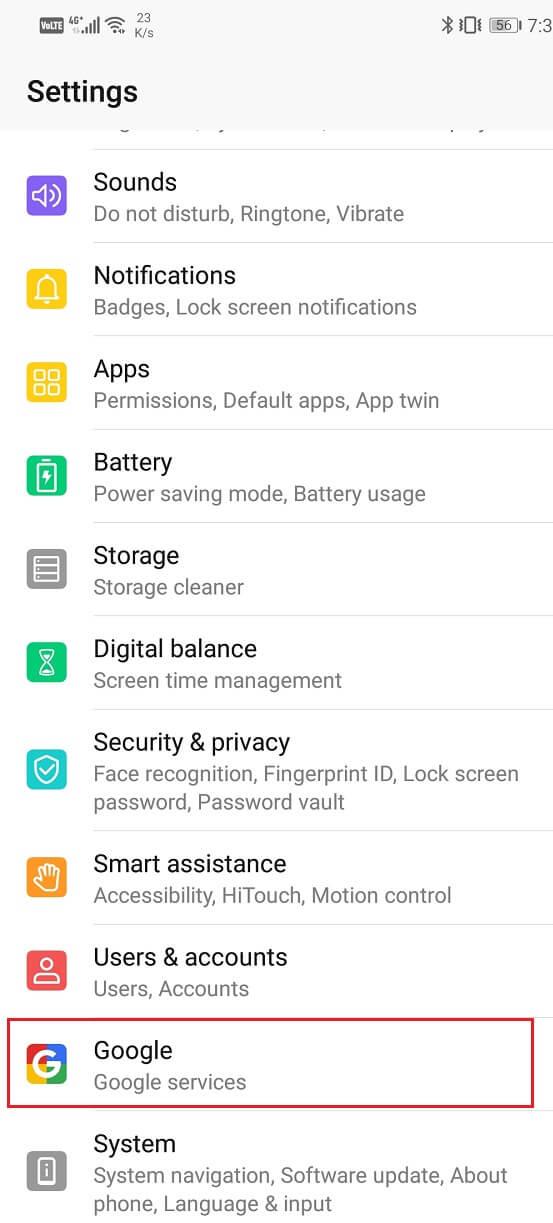
2. 탭하면 여기 에서 필요한 Google 설정을 찾을 수 있습니다.
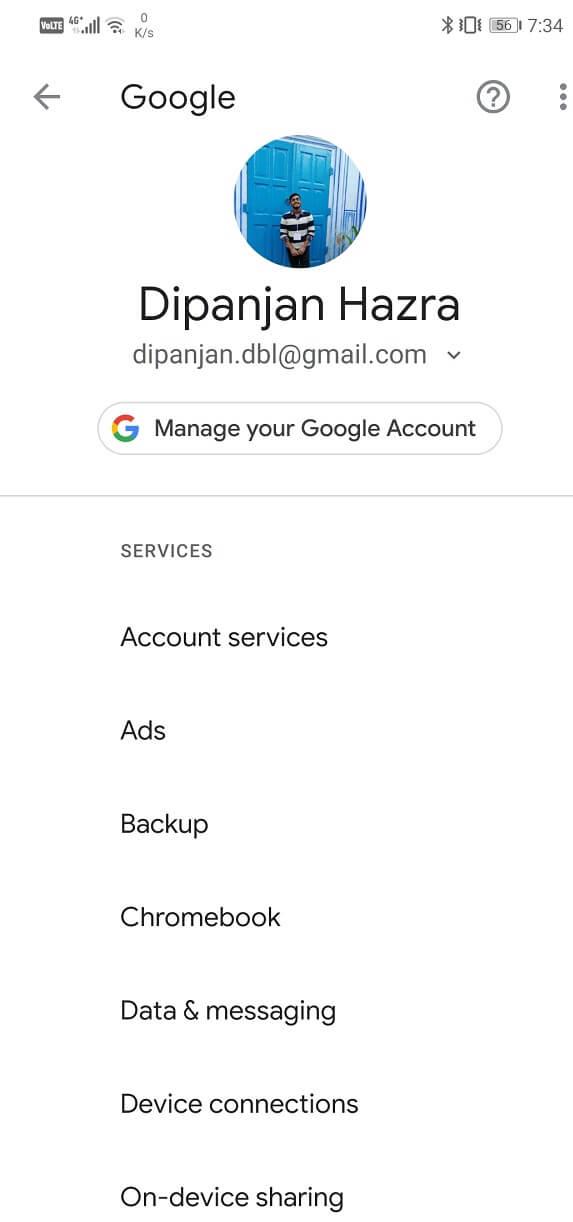
개발자 옵션은 장치의 성능과 모양에 큰 영향을 줄 수 있는 일련의 고급 설정을 나타냅니다. 이 설정은 일반 스마트폰 사용자를 위한 것이 아닙니다. 휴대전화 루팅과 같은 다양한 고급 작업을 시도하려는 경우에만 개발자 옵션이 필요합니까? 개발자 옵션을 활성화하려면 여기에 제공된 단계를 따르십시오 .
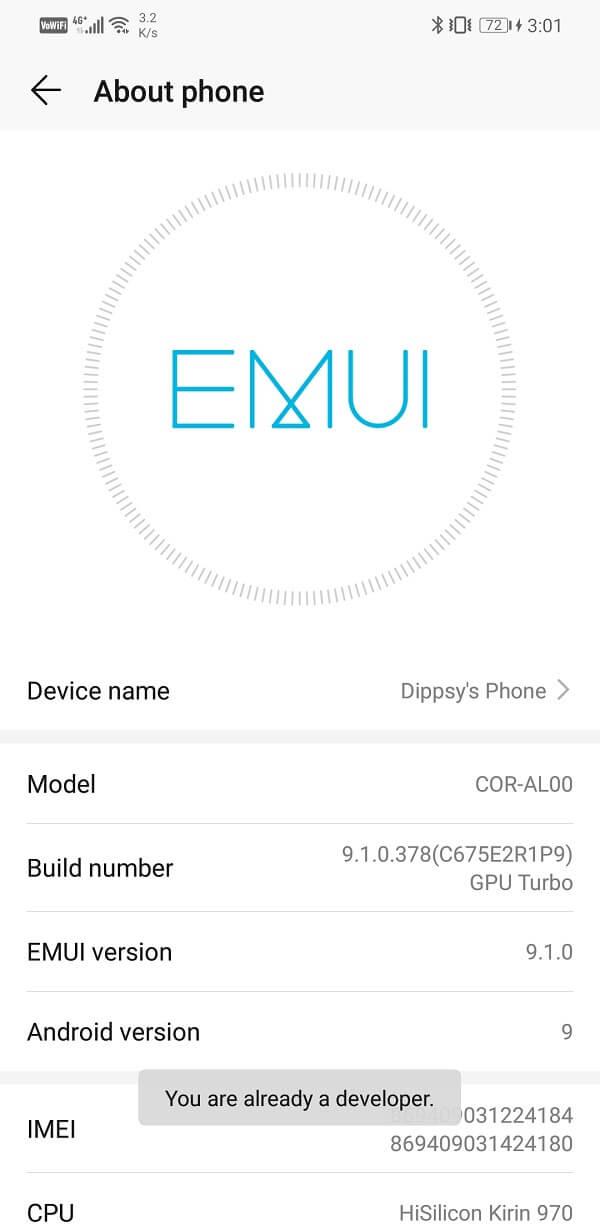
화면에 "현재 개발자입니다"라는 메시지가 표시되면 설정에서 개발자 옵션에 액세스할 수 있습니다. 이제 아래 단계에 따라 개발자 옵션에 액세스하십시오.
1. 휴대전화 의 설정 으로 이동 한 다음 시스템 탭 을 엽니다 .


2. 이제 개발자 옵션을 클릭합니다 .
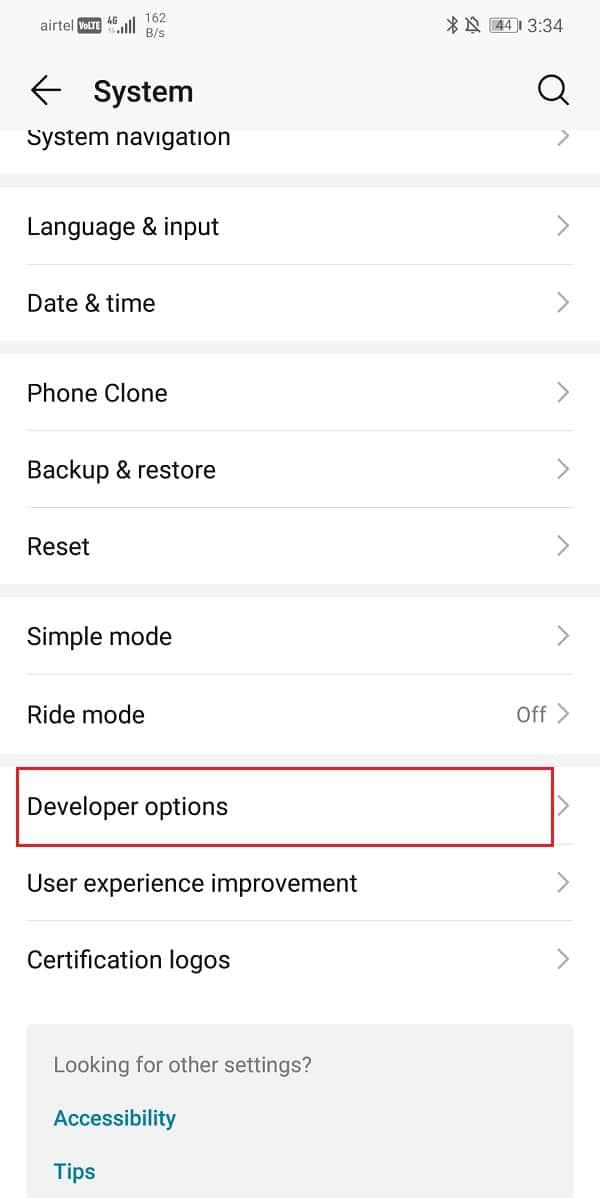
3. 여기에서 시도할 수 있는 다양한 고급 설정 을 찾을 수 있습니다.
알림은 때로는 유용하고 때로는 단순히 짜증나게 합니다. 알림을 보낼 앱과 그렇지 않은 앱을 직접 선택하고 싶을 것입니다. 처음에는 걱정하는 것이 사소해 보일 수 있지만 휴대전화에 있는 앱의 수가 증가하면 수신되는 알림의 양에 당황하게 될 것입니다. 알림 설정을 사용하여 몇 가지 기본 설정을 지정해야 하는 경우입니다.
1. 휴대전화에서 설정 을 엽니다 .
2. 이제 알림 옵션을 탭합니다 .
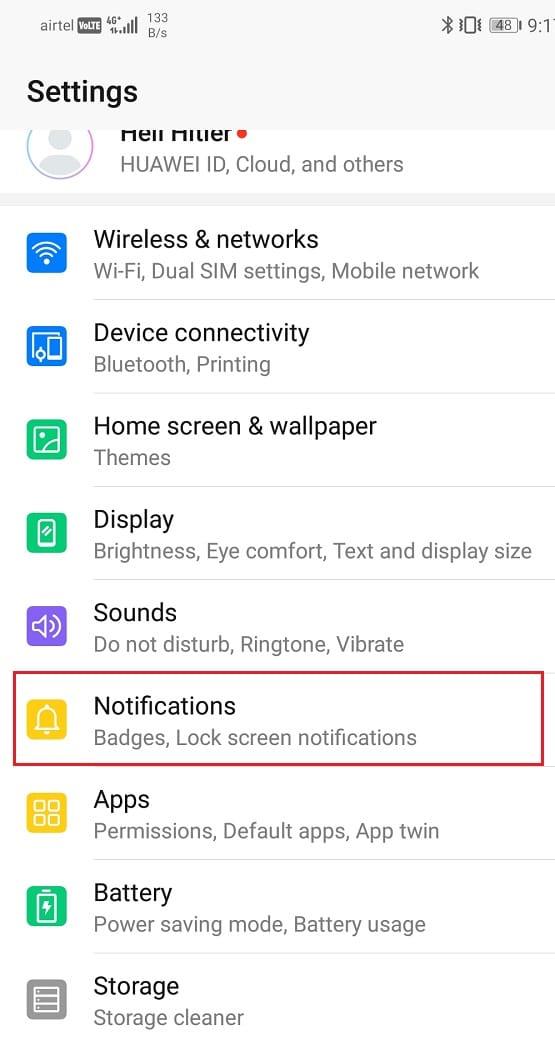
3. 여기에서 알림을 허용하거나 허용하지 않도록 선택할 수 있는 앱 목록이 있습니다 .
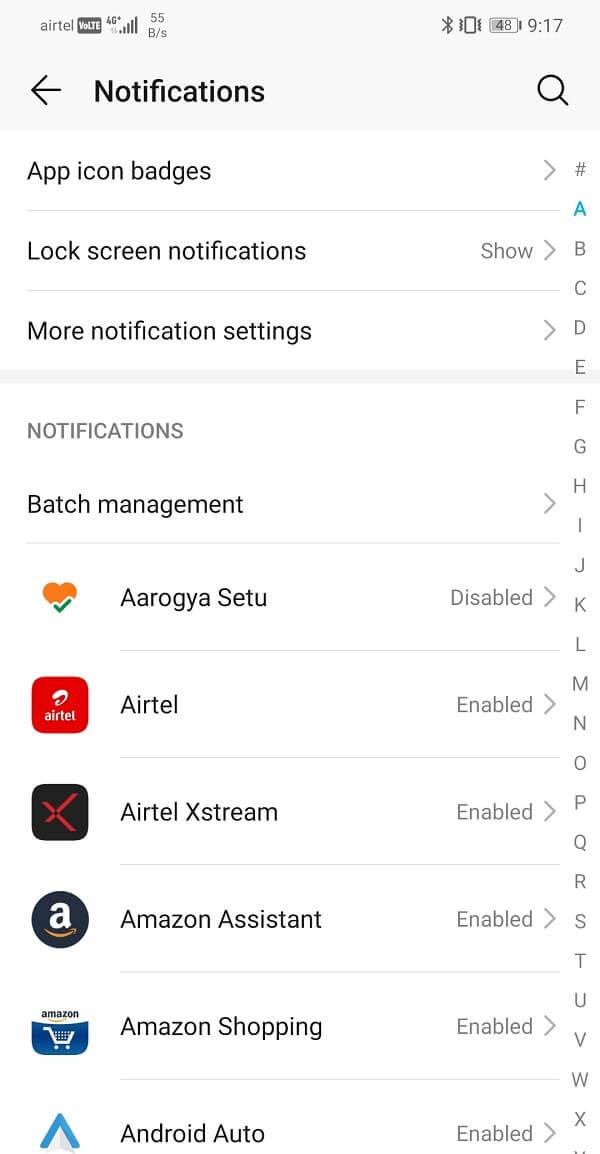
4. 앱에 대해서만 특정 종류의 알림 을 허용 하는 다른 사용자 지정 설정 도 설정할 수 있습니다.
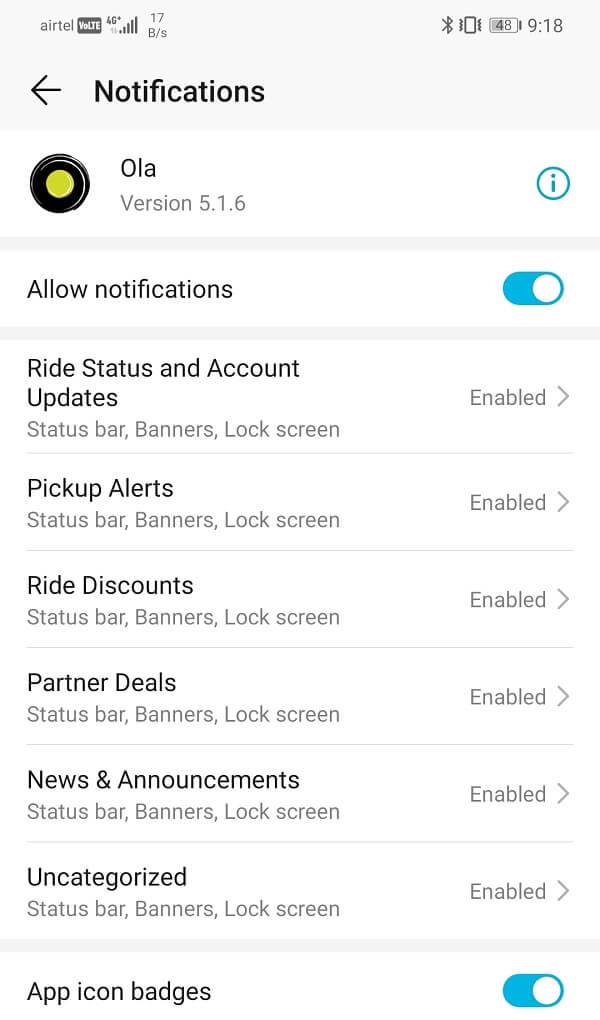
일부 파일을 탭하면 파일을 열 수 있는 여러 앱 옵션이 나타납니다. 이는 이러한 종류의 파일을 열도록 설정된 기본 앱이 없음을 의미합니다. 이제 이러한 앱 옵션이 화면에 표시되면 항상 이 앱을 사용하여 유사한 파일을 열 수 있는 옵션이 있습니다. 해당 옵션을 선택하면 해당 특정 앱을 기본 앱으로 설정하여 동일한 종류의 파일을 열 수 있습니다. 이렇게 하면 일부 파일을 열기 위해 앱을 선택하는 전체 프로세스를 건너뛰므로 향후 시간이 절약됩니다. 그러나 때때로 이 기본값은 실수로 선택되거나 제조업체에서 미리 설정합니다. 기본 앱으로 설정하려는 다른 앱을 통해 파일을 여는 것을 방지합니다. 현재 기본 앱을 변경하기 위해서는 기본 앱 설정에 접근해야 합니다.
1. 휴대전화 에서 설정 을 연 다음 앱 옵션 을 선택합니다 .


2. 앱 목록에서 현재 어떤 종류의 파일을 여는 기본 앱으로 설정되어 있는 앱 을 검색 합니다.
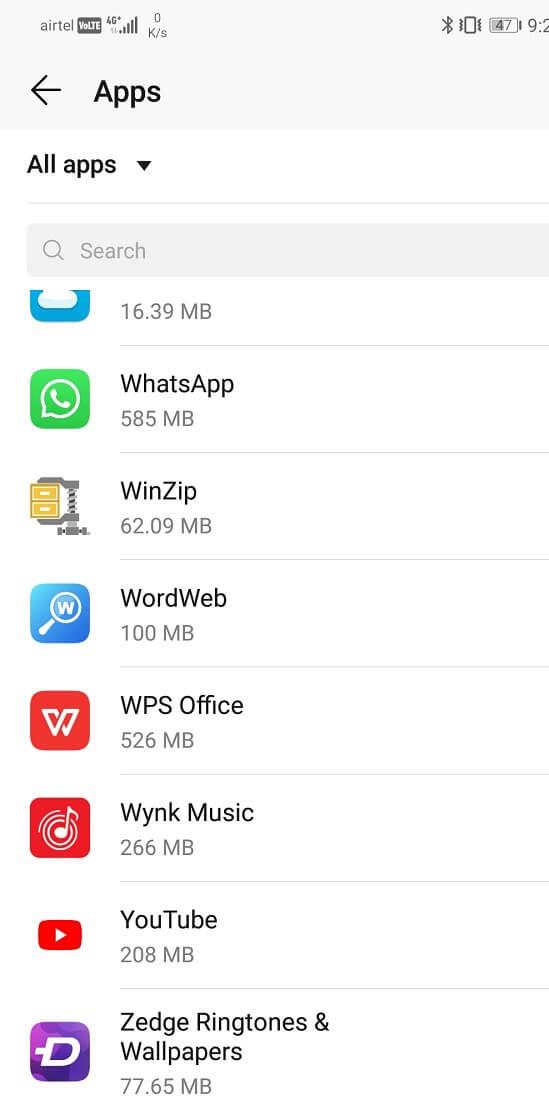
3. 이제 그것을 누른 다음 기본으로 열기 또는 기본값으로 설정 옵션 을 클릭하십시오 .
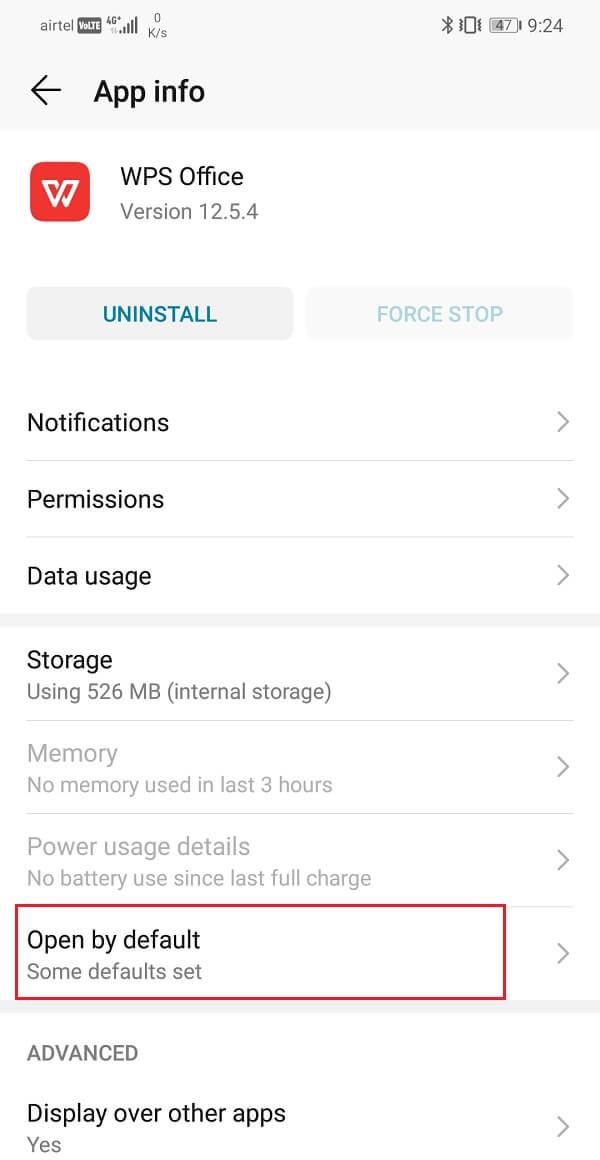
4. 이제 Clear Defaults 버튼을 클릭합니다.
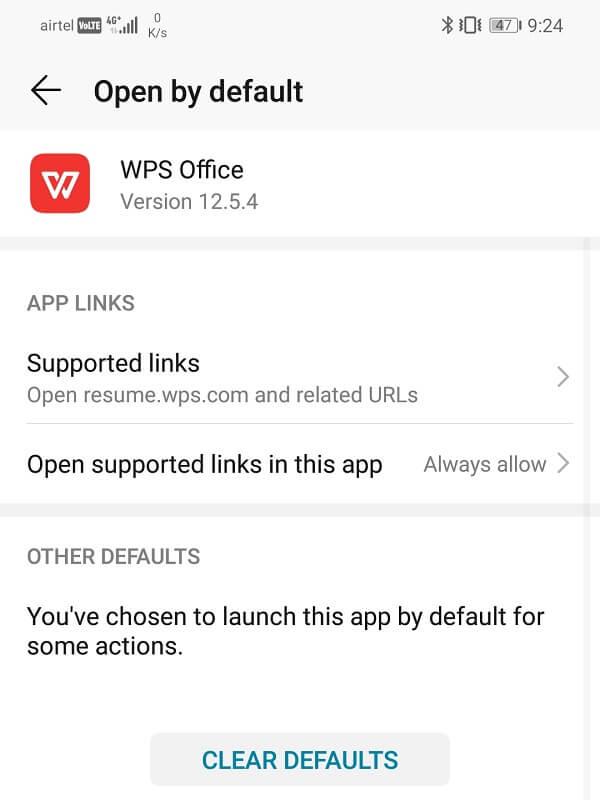
네트워크 또는 인터넷 서비스 공급자와 관련된 설정을 변경해야 하는 경우 무선 및 네트워크 설정을 통해 변경해야 합니다.
1. 휴대전화에서 설정 을 엽니다 .
2. 이제 무선 및 네트워크 옵션을 누릅니다 .

3. 문제가 Wi-Fi와 관련된 경우 Wi-Fi를 클릭합니다 . 이동통신사와 관련된 경우 모바일 네트워크 를 클릭 합니다 .
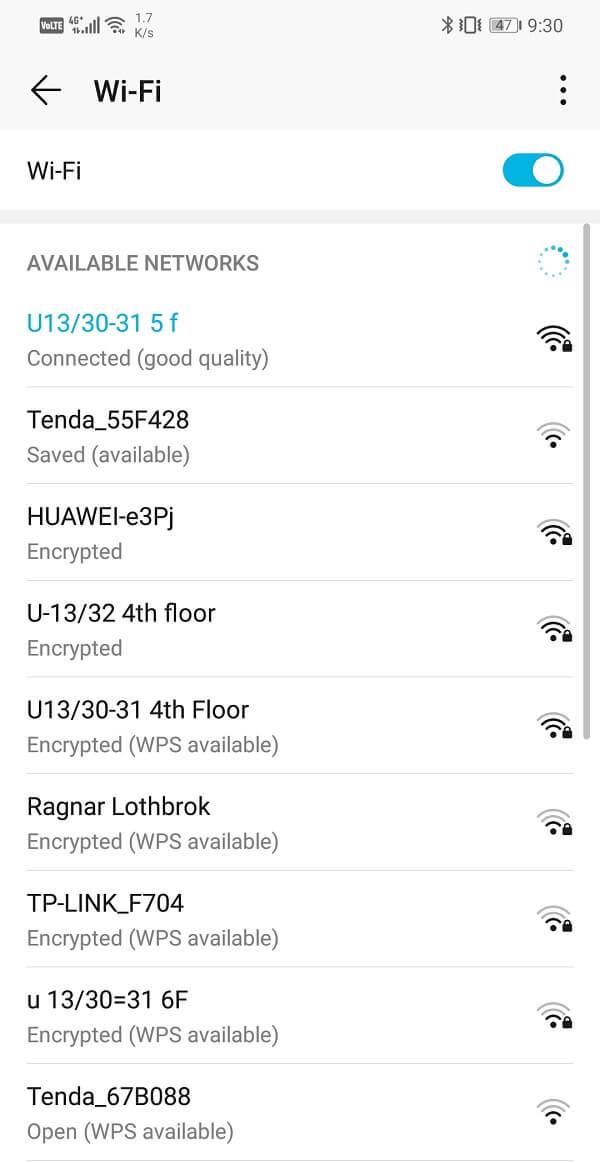
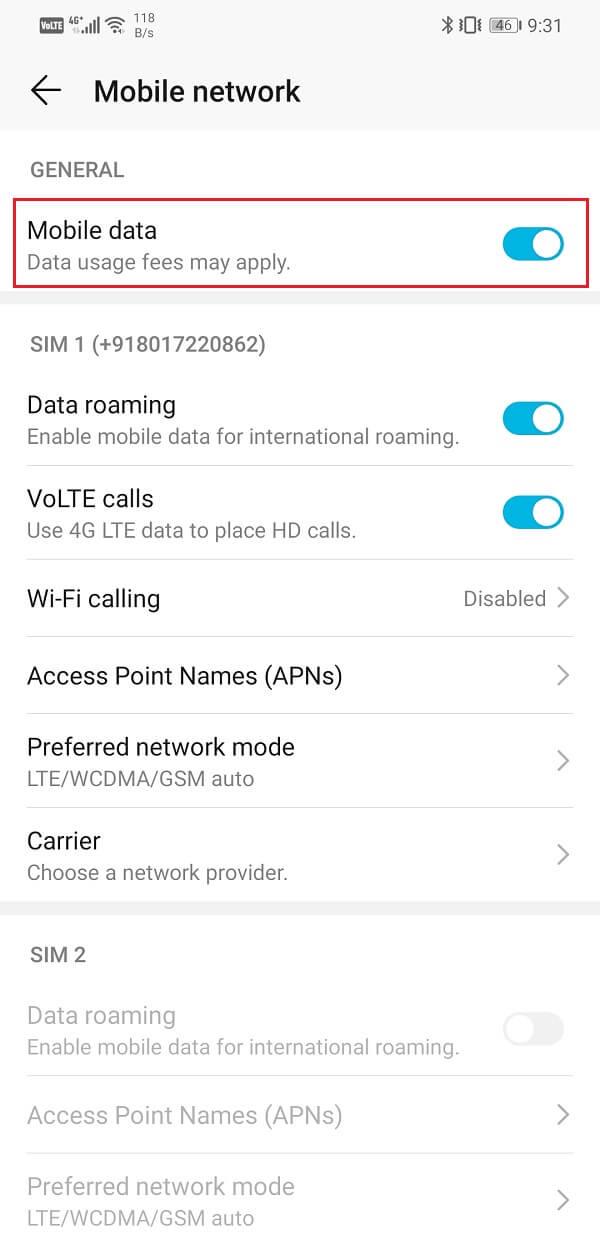
4. 여기에서 SIM 카드 및 이동통신사와 관련된 다양한 설정 을 찾을 수 있습니다.
언어 및 입력 설정을 통해 전화기의 기본 언어를 업데이트할 수 있습니다. 장치에서 지원하는 언어에 따라 수백 가지 언어 옵션 중에서 선택할 수 있습니다. 입력을 위한 기본 키보드를 선택할 수도 있습니다.
1. 휴대전화 에서 설정 으로 이동 한 다음 시스템 탭을 탭합니다.


2. 여기에 언어 및 입력 옵션이 있습니다. 그것을 누르십시오.
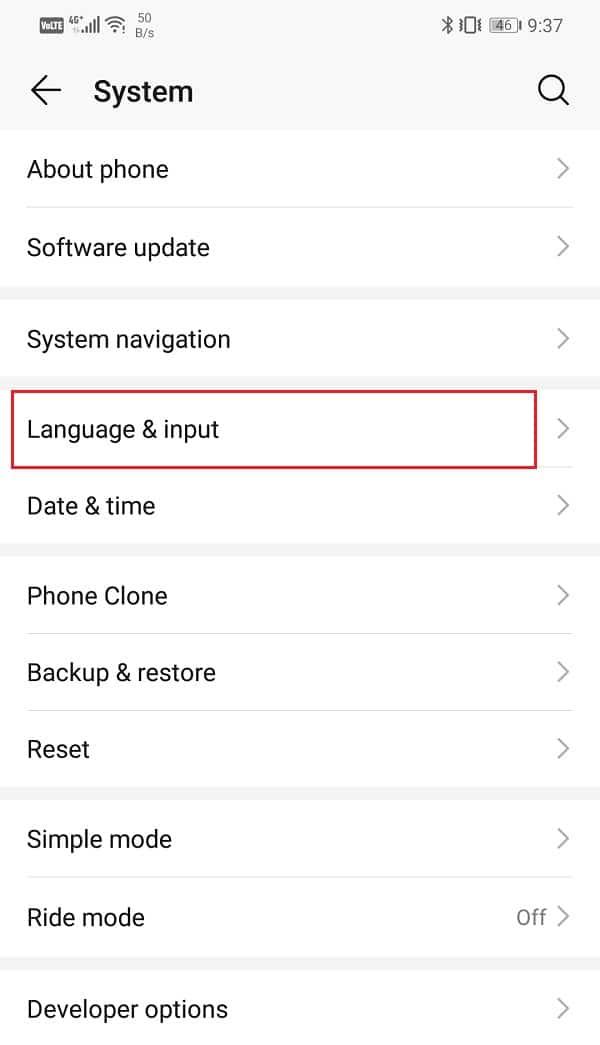
3. 이제 원하는 경우 다른 키보드를 기본 입력 방법으로 선택할 수 있습니다 .
4. 이제 언어 및 지역 옵션을 탭합니다 .
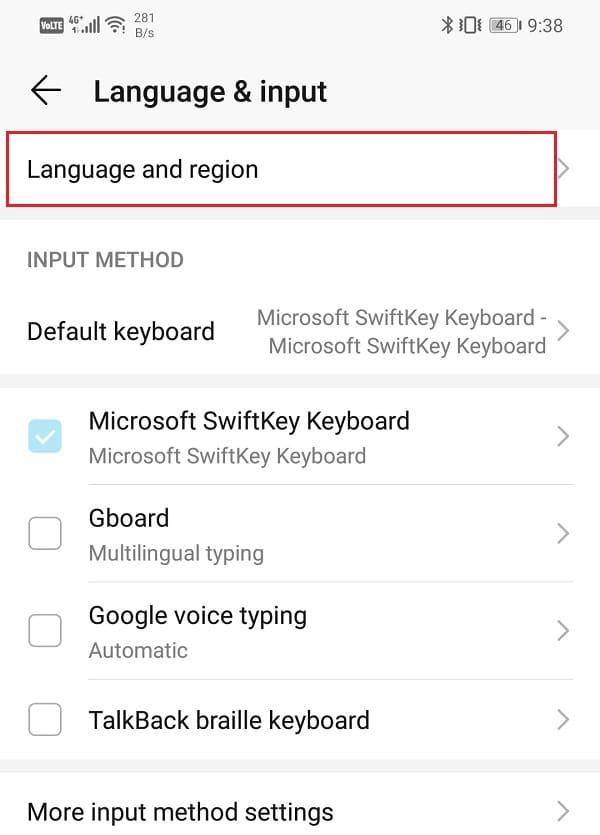
5. 다른 언어를 추가하려면 언어 추가 옵션을 누르 십시오 .
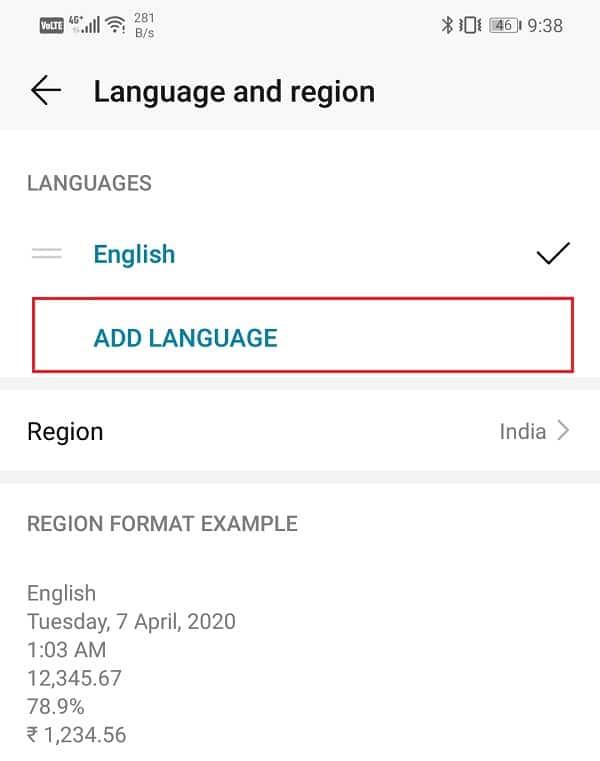
추천:
다음은 Android 휴대폰의 설정 메뉴에 쉽게 액세스할 수 있는 몇 가지 방법이었습니다. 그러나 이 기사에서 다룬 것보다 탐색할 것이 훨씬 더 많습니다. Android 사용자는 여기저기서 다양한 설정을 조정하고 기기 성능에 어떤 영향을 미치는지 확인하는 것이 좋습니다. 그러니 지금 바로 실험을 시작하십시오.
이 글에서는 하드 드라이브에 문제가 생겼을 때 다시 접근할 수 있는 방법을 안내해 드리겠습니다. 함께 따라 해 보세요!
AirPods는 언뜻 보기에 다른 무선 이어폰과 별반 다르지 않아 보입니다. 하지만 몇 가지 잘 알려지지 않은 기능이 발견되면서 모든 것이 달라졌습니다.
Apple은 iOS 26을 출시했습니다. 완전히 새로운 불투명 유리 디자인, 더욱 스마트해진 경험, 익숙한 앱의 개선 사항이 포함된 주요 업데이트입니다.
학생들은 학업을 위해 특정 유형의 노트북이 필요합니다. 선택한 전공 분야에서 뛰어난 성능을 발휘할 만큼 강력해야 할 뿐만 아니라, 하루 종일 휴대할 수 있을 만큼 작고 가벼워야 합니다.
Windows 10에 프린터를 추가하는 것은 간단하지만, 유선 장치의 경우와 무선 장치의 경우 프로세스가 다릅니다.
아시다시피 RAM은 컴퓨터에서 매우 중요한 하드웨어 부품으로, 데이터 처리를 위한 메모리 역할을 하며 노트북이나 PC의 속도를 결정하는 요소입니다. 아래 글에서는 WebTech360에서 Windows에서 소프트웨어를 사용하여 RAM 오류를 확인하는 몇 가지 방법을 소개합니다.
스마트 TV는 정말로 세상을 휩쓸었습니다. 이렇게 많은 뛰어난 기능과 인터넷 연결 덕분에 기술은 우리가 TV를 시청하는 방식을 바꾸어 놓았습니다.
냉장고는 가정에서 흔히 볼 수 있는 가전제품이다. 냉장고는 보통 2개의 칸으로 구성되어 있는데, 냉장실은 넓고 사용자가 열 때마다 자동으로 켜지는 조명이 있는 반면, 냉동실은 좁고 조명이 없습니다.
Wi-Fi 네트워크는 라우터, 대역폭, 간섭 외에도 여러 요인의 영향을 받지만 네트워크를 강화하는 몇 가지 스마트한 방법이 있습니다.
휴대폰에서 안정적인 iOS 16으로 돌아가려면 iOS 17을 제거하고 iOS 17에서 16으로 다운그레이드하는 기본 가이드는 다음과 같습니다.
요거트는 정말 좋은 음식이에요. 매일 요구르트를 먹는 것이 좋은가요? 매일 요구르트를 먹으면, 몸에 어떤 변화가 있을까요? 함께 알아보죠!
이 기사에서는 가장 영양가 있는 쌀 종류와 어떤 쌀을 선택하든 건강상의 이점을 극대화하는 방법에 대해 설명합니다.
수면 일정과 취침 루틴을 정하고, 알람 시계를 바꾸고, 식단을 조절하는 것은 더 나은 수면을 취하고 아침에 제때 일어나는 데 도움이 되는 몇 가지 방법입니다.
임대해 주세요! Landlord Sim은 iOS와 Android에서 플레이할 수 있는 모바일 시뮬레이션 게임입니다. 여러분은 아파트 단지의 집주인 역할을 하며 아파트 내부를 업그레이드하고 세입자가 입주할 수 있도록 준비하여 임대를 시작하게 됩니다.
욕실 타워 디펜스 Roblox 게임 코드를 받고 신나는 보상을 받으세요. 이들은 더 높은 데미지를 지닌 타워를 업그레이드하거나 잠금 해제하는 데 도움이 됩니다.













